Tabla de Contenido
![]() Sobre el autor
Sobre el autor
![]() Artículos Relacionados
Artículos Relacionados
-
-
-
-
Convertir el audio de YouTube en texto es esencial para crear subtítulos, reutilizar contenido y mejorar la accesibilidad. Tanto si eres estudiante, comercializador o creador, esta guía cubre las mejores herramientas y métodos para transcribir audio y vídeo de YouTube sin esfuerzo y con eficacia.
Por qué transcribir audio de YouTube a texto
Transcribir audio a texto YouTube ofrece numerosas ventajas, lo que lo convierte en un proceso valioso para los creadores de contenidos y los espectadores.
- Accesibilidad mejorada: Satisfacer las necesidades de las audiencias que prefieren leer en lugar de escuchar, y hacer que el contenido sea fácilmente accesible para las personas sordas o con dificultades auditivas.
- Reutiliza el contenido: Crea entradas de blog, artículos o fragmentos de redes sociales para aumentar el valor del contenido.
- Apoyar el aprendizaje: Ayuda a los usuarios a navegar rápidamente por la información del texto, facilitando el aprendizaje a los estudiantes de idiomas.
- Gestión de contenidos simplificada: La generación de texto de gran precisión ayuda a modificar y orientar fácilmente el contenido específico del texto.
Comparte con los demás esta guía de conversión de voz a texto de YouTube.

Transcribe Audio de Vídeo de YouTube a Texto con la Herramienta Integrada
Es ideal para una consulta rápida o una extracción sencilla, pero carece de funciones avanzadas como la exportación a distintos formatos o la edición.
El propio YouTube ofrece un conversor de audio a texto incorporado que permite a los usuarios extraer transcripciones directamente de muchos vídeos. Esto mostrará la transcripción en la parte derecha del reproductor de vídeo. Puedes activar o desactivar las marcas de tiempo según tus preferencias.
| Pros | Contras |
|
|
Pasos para utilizar YouTube para transcribir audio con la herramienta integrada de YouTube:
Paso 1. Abre el vídeo de YouTube que quieras transcribir.
Paso 2. Haz clic en el icono ...más debajo del título del vídeo.
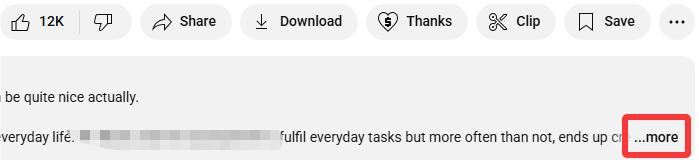
Paso 3. Haz clic en el botón Mostrar transcripción.
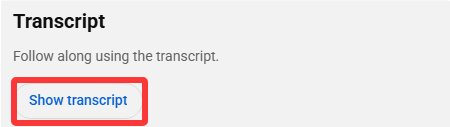
Paso 4. También puedes hacer clic en Alternar marcas de tiempo para mostrar las líneas de tiempo.
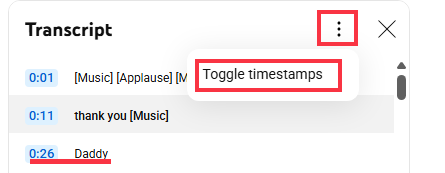
La mejor forma de convertir audio de YouTube a texto con EaseUS Screen Recorder
Ideal para creadores y profesionales que necesitan un texto fiable y editable para su uso posterior.
Para una opción más versátil y potente, EaseUS RecExperts ofrece una solución excelente para convertir sin esfuerzo audio y vídeo de YouTube a texto. Esta herramienta de grabación y conversión de audio de YouTube a texto admite la transcripción de cualquier fuente sin restricciones, incluidos los cortos de YouTube, música, podcasts y mucho más. Además, como potente grabador de pantalla, puede grabar audio de YouTube en Mac y Windows.
Descargar gratis Grabador de pantalla de EaseUS
Descargar gratisGrabador de pantalla de EaseUS
Trustpilot Valoración 4,7
| Pros | Contras |
|
|
Guía sobre cómo convertir audiode YouTube a texto con el grabador de pantalla de EaseUS:
Paso 1. Ejecuta EaseUS RecExperts y entra en la lista de grabaciones en la esquina inferior izquierda de la interfaz de usuario.
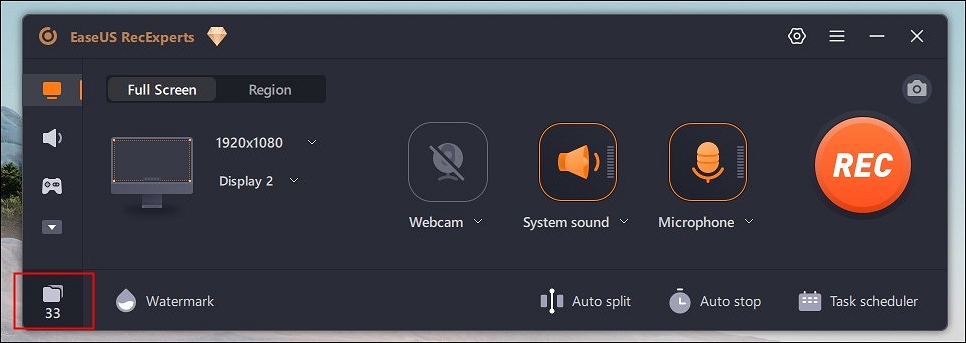
Paso 2. Elige el vídeo que quieras convertir y haz clic con el botón derecho en el vídeo. A continuación, haz clic en Editar y Asistente AI.
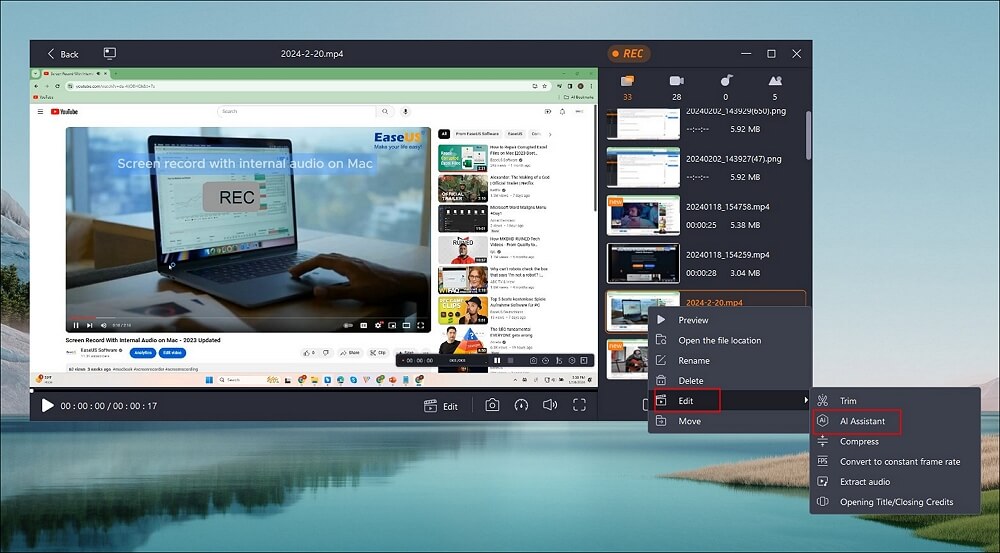
Paso 3. Elige el idioma según tus necesidades. O puedes cambiar la ubicación predeterminada del archivo como quieras. A continuación, haz clic en Iniciar.
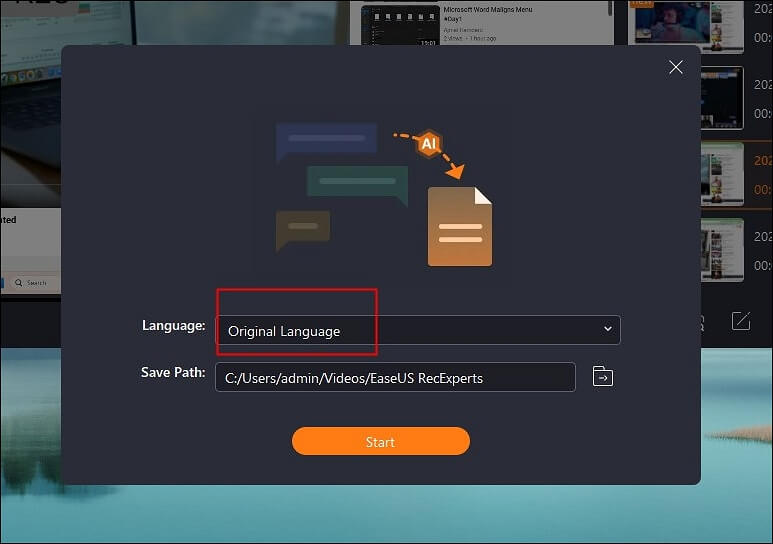
Paso 4. Te ayudará automáticamente a convertir el vídeo a texto. Sólo tienes que esperar unos segundos, ya que el tiempo depende del tamaño del archivo de vídeo.
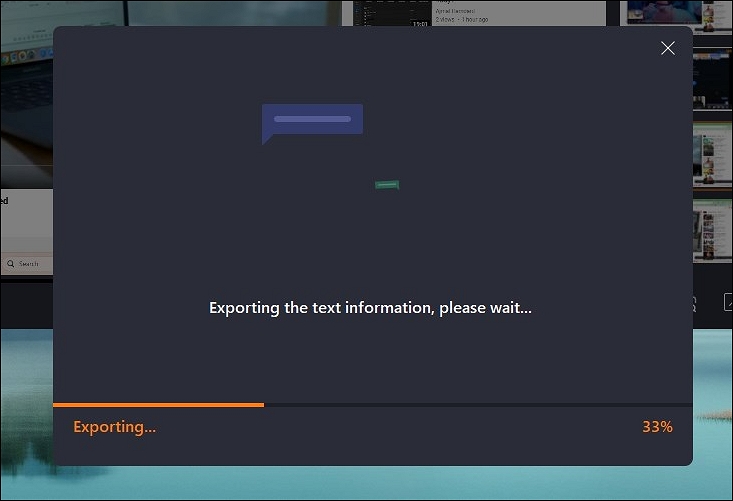
Paso 5. Después, obtendrás un archivo txt. Ábrelo y verás que el sonido del vídeo se ha traducido correctamente a texto.
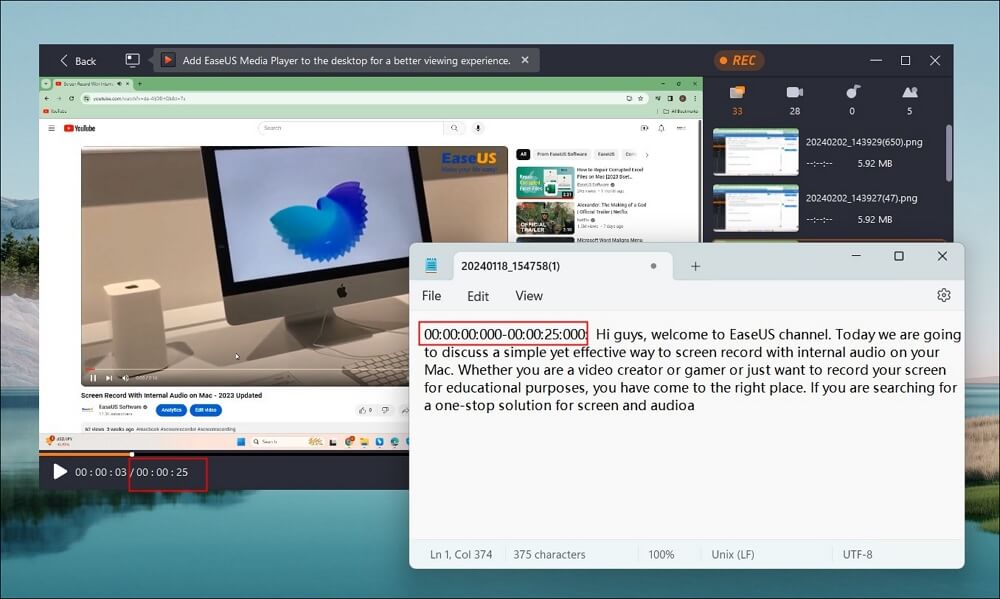
Comparte con los demás esta guía de conversión de voz a texto de YouTube.

Consigue la extensión de YouTube Transcripción de audio
Para los usuarios que prefieren soluciones basadas en el navegador, varias extensiones de Chrome como YouTube To Text pueden generar transcripciones automáticamente mientras ves vídeos. La extensión convertidor de audio a texto es práctica para transcriptores frecuentes que quieran simplificar el proceso sin cambiar de aplicación o de sitio web.
YouTube To Text puede generar automáticamente una transcripción precisa de YouTube. Es compatible con varios idiomas, lo que la hace versátil para una audiencia global. La extensión no tiene publicidad y respeta tu privacidad, garantizando una experiencia fluida y segura.
Características:
- Extrae la transcripción de audio a texto de YouTube en tiempo real.
- Permiten copiar, editar y exportar fácilmente las transcripciones.
- Admite varios idiomas y formatos.
Pasos para obtener una transcripción de vídeo y audio de YouTube:
Paso 1. Instala la extensión desde la Chrome Web Store.
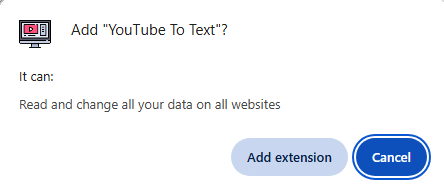
Paso 2. Ejecuta esta extensión de YouTube a texto y haz clic en Abrir YouTube para transcripciones para abrir una nueva ventana de YouTube.
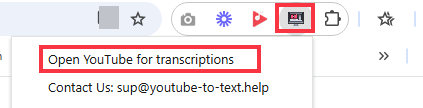
Paso 3. Abre el vídeo que quieras transcribir y esta extensión convertirá automáticamente la voz en texto. Puedes ver el texto resultante en la parte derecha de la página.
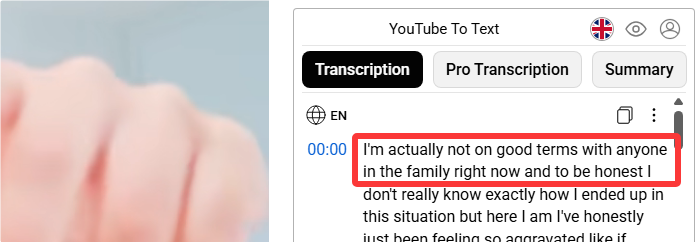
Transcribir Audio de YouTube a Texto Gratis Online
Existen numerosos generadores de transcripciones de YouTube en línea diseñados específicamente para extraer transcripciones de YouTube MP3 de forma rápida y precisa. Estas herramientas suelen requerir que pegues la URL del vídeo de YouTube. Simplifican el proceso de convertir vídeos de YouTube a texto con el mínimo esfuerzo y proporcionan transcripciones editables y con capacidad de búsqueda en diferentes formatos de texto. Entre las opciones más populares están NoteGPT, Media.io, 360Converter, Veed.io, etc. Aquí tomamos NoteGPT como ejemplo:
El generador de transcripciones de YouTube NoteGPT facilita la conversión de YouTube a texto con marcas de tiempo en cuestión de segundos. Ofrece transcripciones muy precisas en más de 50 idiomas, y puedes copiar y descargar la transcripción fácilmente. La función Localizar transcripción al fotograma de vídeo actual te permite comprobar fácilmente la transcripción y el vídeo.
Nota:
- Puedes conseguir 15 cuotas gratis al mes
- Depende del entorno de red
Pasos sobre YouTube audio to text converter online gratis con NoteGPT:
Paso 1. Visita su web oficial y pega la URL del vídeo de YouTube en su barra de herramientas.
Paso 2. Haz clic en Generar transcripción para convertir el texto, o puedes resumirlo si es necesario.
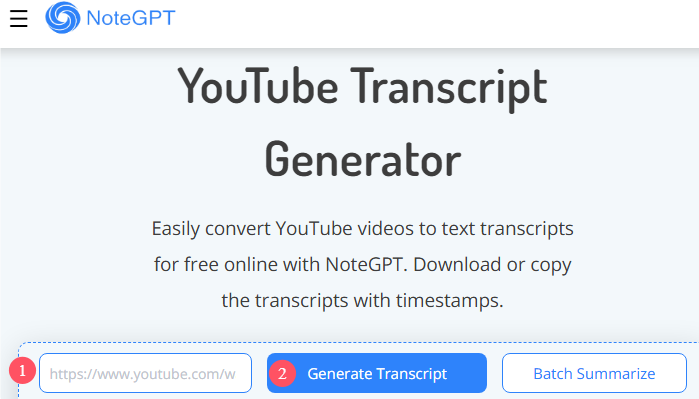
Convertir voz de YouTube a texto con Google Docs
Google Docs proporciona un método gratuito para transcribir audio de YouTube a través de su función de escritura por voz. Aunque este método puede ser fácil de usar, tiene algunas limitaciones como que la precisión no es muy alta.
| Pros | Contras |
|
|
A continuación te explicamos cómo transcribir audio a texto YouTube a través de Google Docs:
Paso 1. Abre un nuevo documento de Google Docs.
Paso 2. Ve a Herramientas > Escritura por voz.
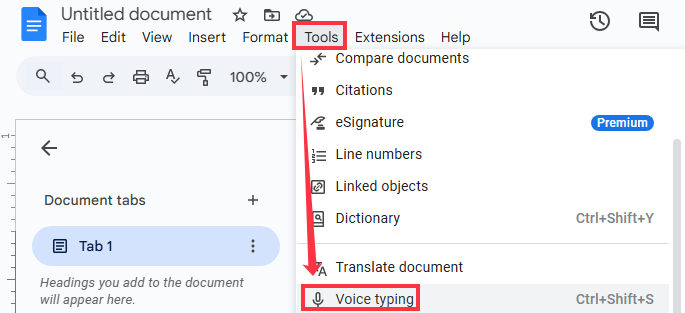
Paso 3. Abre el vídeo de YouTube en una ventana aparte y reprodúcelo.
Paso 4. Haz clic en el icono del micrófono en Google Docs para empezar a convertir el audio de YouTube en texto.
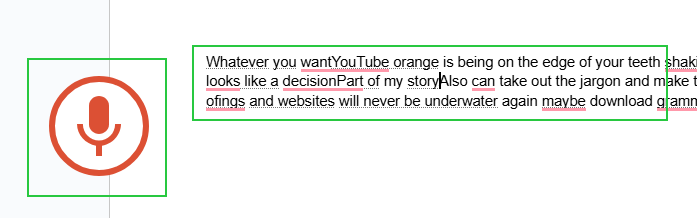
Nota: Si es necesario, puedes ajustar la velocidad de reproducción a 0,5 ó 0,75 en YouTube.
Paso 5. Google Docs convertirá el audio de YouTube en texto en tiempo real.
Comparte con los demás esta guía de conversión de voz a texto de YouTube.

Para terminar
Convertir el audio de YouTube a texto puede mejorar significativamente la accesibilidad y utilidad de tu contenido de vídeo. Tanto si utilizas la función de transcripción integrada de YouTube, como si utilizas la función de escritura por voz de Google Docs, un software específico como EaseUS Screen Recorder o un conversor de voz a texto de YouTube en línea, puedes generar transcripciones de YouTube con precisión.
Descargar gratis Grabador de pantalla de EaseUS
Descargar gratisGrabador de pantalla de EaseUS
Trustpilot Valoración 4,7
Estas transcripciones se pueden buscar, editar y exportar en diferentes formatos de texto, lo que las hace muy valiosas para creadores de contenidos, profesionales del marketing, estudiantes y cualquiera que desee simplificar la conversión de audio de YouTube a texto.
Preguntas frecuentes sobre cómo transcribir audio de YouTube a texto
1. ¿Cómo conseguir que YouTube transcriba el vídeo?
Puedes obtener una transcripción haciendo clic en el icono "Más" situado debajo del vídeo y seleccionando "Mostrar transcripción" si está disponible. También puedes utilizar herramientas o software en línea para extraer transcripciones pegando la URL del vídeo o grabando el audio.
2. ¿Es legal transcribir audio de YouTube?
Transcribir audio de YouTube para uso personal, investigación o reutilización suele ser legal, pero para uso comercial o público, debes respetar los derechos de autor y obtener permiso o dar el crédito adecuado.
3. ¿Puede ChatGPT transcribir audio?
ChatGPT no puede transcribir audio directamente, pero puede hacer transcripciones resumidas con otras herramientas. Para una transcripción precisa, utiliza servicios especializados en IA como NoteGPT.
Sobre el autor
Luis es un entusiasta de la tecnología, cuyo objetivo es hacer que la vida tecnológica de los lectores sea fácil y agradable. Le encanta explorar nuevas tecnologías y escribir consejos técnicos.
Artículos Relacionados
-
6 mejores programas para grabar audiolibros [Guía 2025]
![Luis]() Luis
2025/07/18
Luis
2025/07/18 -
Cómo cambiar el sonido de notificación de Instagram [iPhone y Android]
![Luis]() Luis
2025/07/18
Luis
2025/07/18